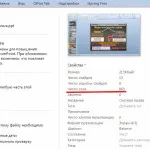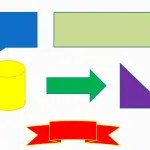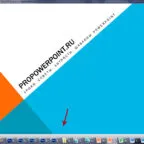Cum să ia o captură de ecran în powerpoint 2018

Probabil, toți utilizatorii de Windows știu că o captură de ecran (imagine) a ecranului se face prin apăsarea tastei Print Screen (PrtScn), disponibil pe orice tastatură. Când faceți clic pe acest buton „Photo“, ecranul este copiat în clipboard.
capturi de ecran sunt utilizate pentru a copia pagini web sau aplicații, informațiile de la care nu se pot deplasa la o prezentare de diapozitive într-un alt mod.
1. Selectați diapozitivul la care doriți să inserați o captură de ecran a ecranului.

3. Din caseta disponibilă de colectare deschisă selectați pagina la care este necesar să se ia o captură de ecran (toate ferestrele programele deschise sunt afișate ca miniaturi. Iar atunci când treceți peste o miniatură apare un tooltip cu numele documentului sau numele programului). Această metodă vă permite să adăugați o imagine a ferestrei în întregime.
4. Dacă doriți să inserați în prezentare nu doar o captură de ecran a ecranului, ci doar o parte din ea, puteți face acest lucru prin utilizarea Clipping Screen.
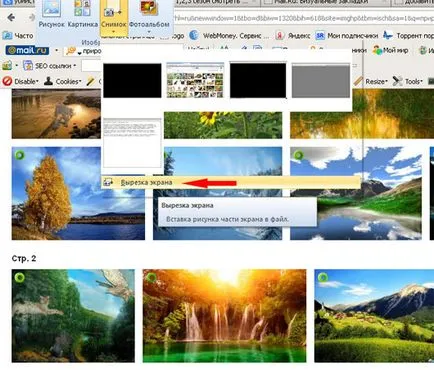
După ce faceți clic pe butonul Screen Clipping, toată partea vizibilă va deveni translucid. Așteptați până când va apărea cursorul în locul crucii. Apăsați și țineți apăsat butonul din stânga al mouse-ului pentru a selecta o zonă de pe ecran, imaginea pe care doriți să o salvați.
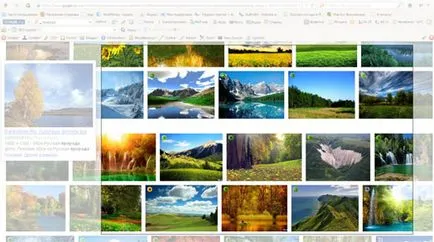
De îndată ce eliberați butonul mouse-ului pentru a decupa imaginea este introdus automat în prezentarea de diapozitive.

După ce adăugați o captură de ecran a diapozitivului, imaginea rezultată poate fi modificată în funcție de voința aplicarea instrumentelor care se află în fila Picture.
- Recomandat citește înregistrări similare